Помогнете на развитието на сайта, споделяйки статията с приятели!
 Много потребители често се питат какво е MAC адресът, как да го разпознаят на компютъра ви и т.н. Ние ще се справим с всичко в ред.
Много потребители често се питат какво е MAC адресът, как да го разпознаят на компютъра ви и т.н. Ние ще се справим с всичко в ред.
Какъв е MAC адресът?
MAC адресът е уникалният идентификационен номер, който трябва да има всеки компютър в мрежата.
Най-често това е необходимо, когато трябва да конфигурирате мрежова връзка. Благодарение на този идентификатор можете да затворите достъпа (или обратно отворен) до определено устройство в компютърната мрежа.
Как да науча MAC адреса?
1) Чрез командния ред
Един от най-простите и най-универсални начини за научаване на MAC адреса е да се възползвате от възможностите на командния ред.
За да стартирате командния ред, отворете менюто "Старт", отворете раздела "Стандарт" и изберете желания от вас бърз достъп. Можете да въведете три символа в менюто "Старт": "CMD" и след това натиснете клавиша "Enter".
След това въведете командата "ipconfig / all" и натиснете "Enter". Екранът по-долу показва как трябва да се развие.
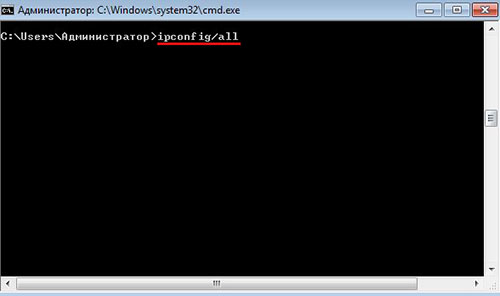
Освен това, в зависимост от вида на мрежовата карта, търсим ред с надпис "физически адрес".

За адаптера за безжична мрежа той е подчертан в червено на фигурата по-горе.
2) Чрез настройките на мрежата
Можете също да научите MAC адреса, без да използвате командния ред. Например в Windows 7 просто кликнете върху иконата в долния десен ъгъл на екрана (по подразбиране) и изберете елемента "състояние на мрежата".
 След това в прозореца за състоянието на отворената мрежа кликнете върху раздела "информация".
След това в прозореца за състоянието на отворената мрежа кликнете върху раздела "информация".

Ще се появи прозорец, показващ по-подробна информация за мрежовата връзка. Графата "Физически адрес" показва само нашия MAC адрес.

Как да променя MAC адреса?
В Windows просто променете MAC адреса. Нека да покажем на примера в Windows 7 (в други версии по същия начин).
Отворете настройките по следния начин: Контролен панел \ Мрежа и Интернет \ Мрежови връзки. След това в мрежовата връзка, от която се интересуваме, кликнете с десния бутон и кликнете върху Свойства.
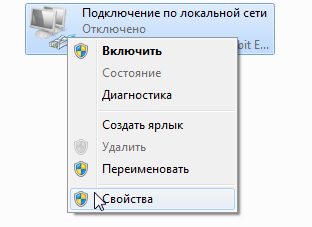
Трябва да се появи прозорец със свойства на връзката, ние търсим бутона "настройки", обикновено на върха.
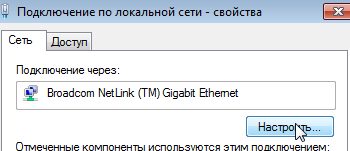
Освен това в раздела допълнително намираме опцията "Мрежов адрес (мрежов адрес)". В полето за стойност въведете 12 номера (букви) без точки и тирета. След това запишете настройките и рестартирайте компютъра.

Всъщност промяната на MAC адреса е завършена.
Успешни мрежови връзки!